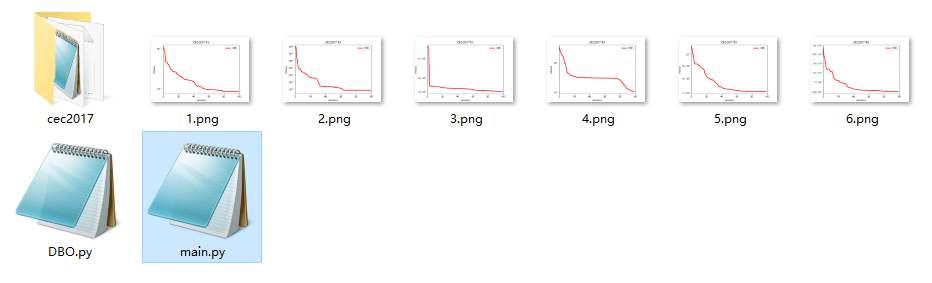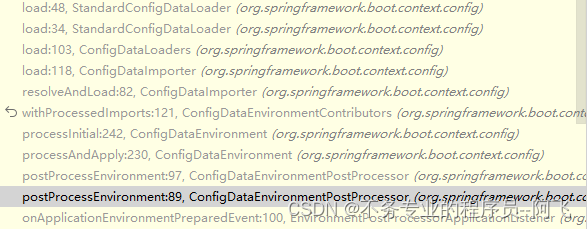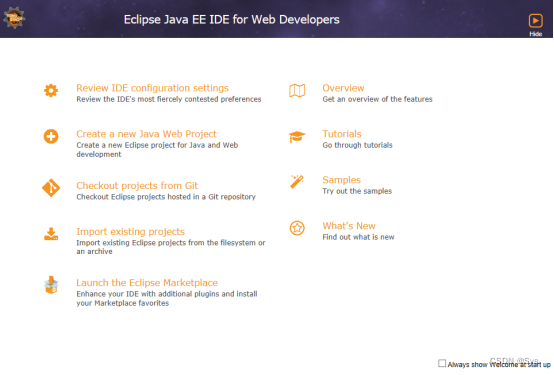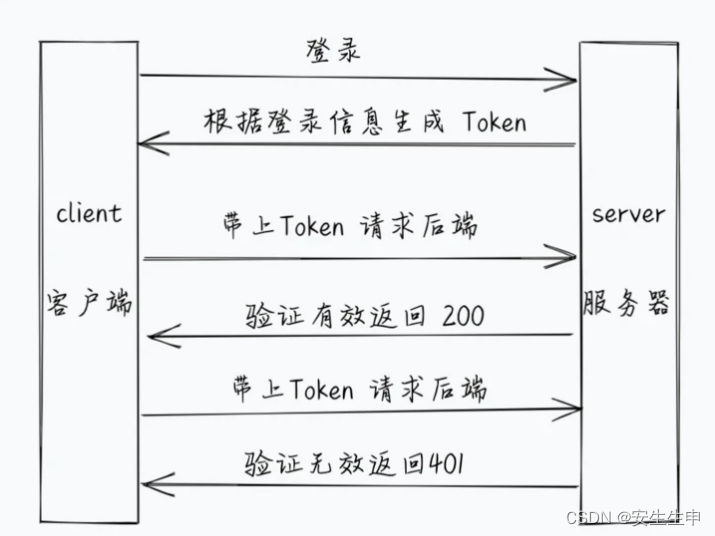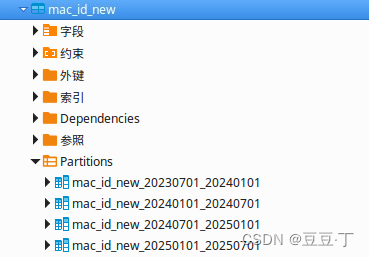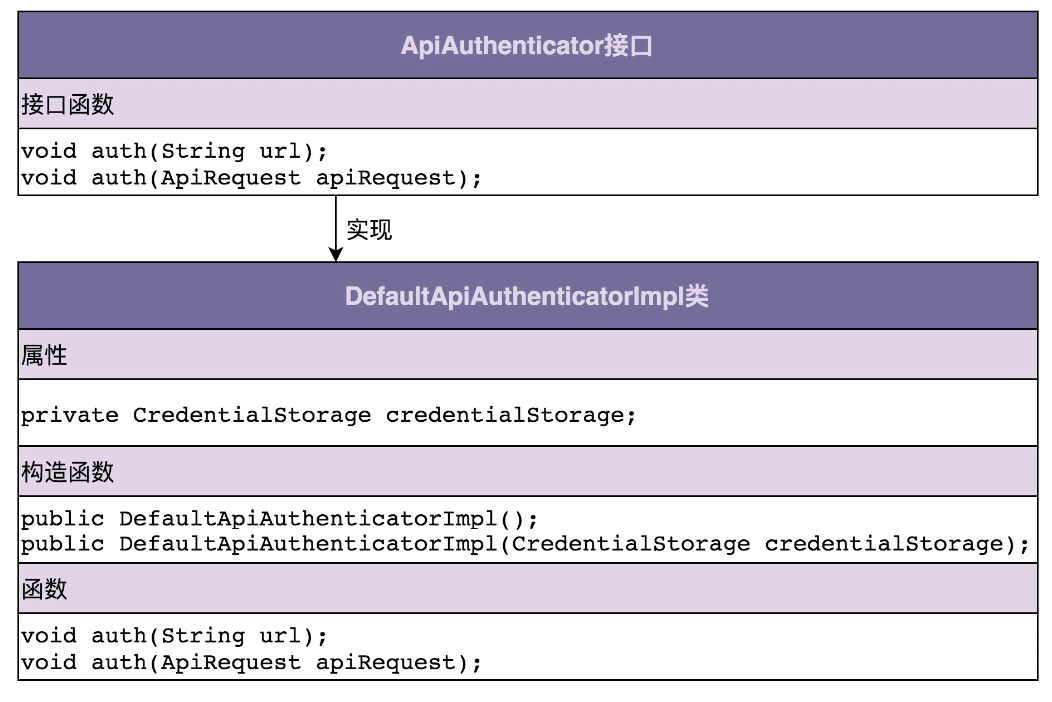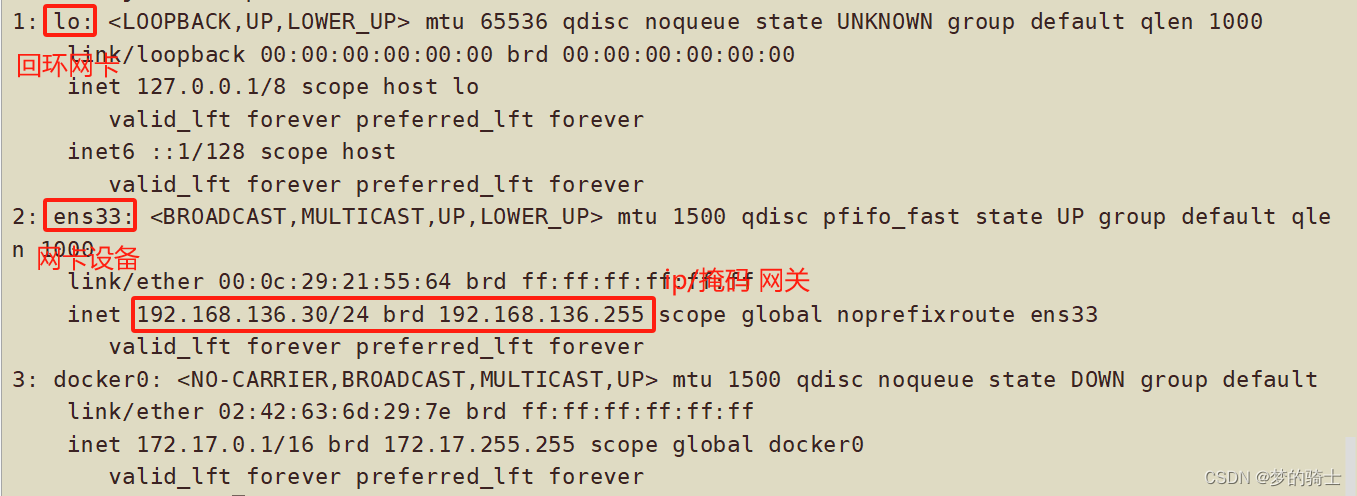目录
- 前言
- 1 GitLab简介
- 2 安装服务器准备
- 2.1 选择适合的操作系统
- 2.2 网络设置
- 2.3 SSH 连接
- 3 安装包准备
- 3.1 获取 GitLab CE 安装包
- 3.2 查阅官方文档
- 4 配置运行脚本
- 4.1 创建安装脚本
- 4.2 赋予执行权限
- 4.3 执行安装脚本
- 4.4 验证 GitLab 安装
- 5 初始化 GitLab 服务
- 6 启动 GitLab 服务
- 7 通过浏览器访问
- 结语
前言
在软件开发和团队协作中,代码托管平台是至关重要的工具。GitLab作为一个开源的代码管理平台,提供了强大的版本控制、协作和持续集成功能。通过在本地服务器上搭建GitLab,您可以完全掌控代码的存储和管理,提高团队的效率和安全性。本文将详细介绍在 CentOS 7 服务器上搭建 GitLab 的步骤和注意事项。

1 GitLab简介
GitLab 是一款基于网络的、强大的代码托管平台,旨在简化团队协作、版本控制和持续集成流程。它由 GitLab Inc 开发并以 MIT 许可证开源发布,因其功能丰富和灵活性而备受欢迎。
最初用 Ruby 编写,后来部分核心功能被重写为 Go 语言,以提高性能和可伸缩性。GitLab 提供了一个集成的开发环境,支持完整的源代码管理、问题跟踪、代码审查、持续集成和部署等功能。
作为开源平台,GitLab 的官方网站提供了社区版本(Community Edition),完全免费开放给用户使用,这使得个人开发者和企业可以自由地利用其强大的功能和灵活性来管理和托管代码。
GitLab 的特点包括:
- 代码管理和版本控制: 提供强大的 Git 仓库管理功能,使团队能够有效协作、管理代码和版本控制。
- 问题跟踪与管理: 内置问题跟踪系统,方便团队成员报告问题、分配任务和跟踪项目进度。
- 持续集成与部署: 支持持续集成和自动化部署,可轻松将代码构建、测试和部署到各种环境。
- 代码审查与合并请求: 提供代码审查功能,让团队成员能够互相审查代码并通过合并请求来管理代码变更。
- 安全性和权限控制: 提供严格的权限控制和安全功能,以确保代码的安全性和保护敏感信息。
- 社区支持和可扩展性: 拥有强大的社区支持和活跃的开发者社区,同时支持扩展插件,可根据需求定制功能。
总体来说,率、代码质量和团队协作能力。
2 安装服务器准备
为了顺利安装 GitLab,在进行安装之前需要对服务器进行必要的准备工作:
2.1 选择适合的操作系统
选择使用 CentOS 7 操作系统,这是 GitLab 支持的操作系统之一。确保操作系统版本稳定且有持续支持。
2.2 网络设置
- 关闭防火墙
在 CentOS 7 中关闭防火墙以允许 GitLab 的正常运行,但要确保在关闭防火墙后采取其他措施确保服务器安全。 - 配置主机名和 IP 地址
确保服务器正确配置了主机名和静态 IP 地址,这有助于在局域网或互联网上识别和访问服务器。 - Windows hosts 文件设置
在 Windows 的 hosts 文件中添加服务器主机名与 IP 地址的映射,使得通过主机名能够访问服务器。此文件通常位于C:\Windows\System32\drivers\etc\hosts。
2.3 SSH 连接
使用 SSH 客户端(如 PuTTY 或 Terminal)连接到 CentOS 7 服务器。确保可以通过 SSH 协议连接到服务器,验证网络连接正常且稳定。
这些准备步骤为后续安装 GitLab 打下了基础,确保服务器环境稳定、安全并且能够顺利运行 GitLab 的安装和配置过程。
3 安装包准备
在安装 GitLab 之前,需做好以下准备工作以确保顺利进行安装。
3.1 获取 GitLab CE 安装包
下载安装包
从 GitLab 官方网站下载 GitLab Community Edition(CE)安装包。这个安装包较大,因此提前下载并存放于服务器中,比如 /opt/module 目录下。这样能够避免在安装过程中因网络速度慢而导致安装耗时过长的问题。

离线 RPM 安装
建议使用离线的 RPM 安装方式。这样能够避免依赖于网络下载安装包,提高安装效率和稳定性。
3.2 查阅官方文档
GitLab 官方网站
在 GitLab 官方网站上查阅安装文档,了解安装 GitLab 所需的步骤和可能的依赖关系。确保服务器上安装了 GitLab 所需的运行环境和依赖项。

操作系统支持
确认所选择的 GitLab 版本与 CentOS 7 操作系统的兼容性,并查看官方文档中的建议和最佳实践。
这些准备工作可以确保您拥有所需的安装文件,并且在开始安装过程之前已经了解了相关步骤和要求。这将有助于避免在安装过程中遇到不必要的问题,并提高安装的顺利程度。
4 配置运行脚本
在进行 GitLab 的安装过程中,需要执行一系列命令以配置并完成安装。以下是您可以创建的安装脚本 gitlab-install.sh 的示例及说明:
4.1 创建安装脚本
使用文本编辑器如 Vim 创建一个新文件,命名为 gitlab-install.sh。这个脚本将包含一系列安装 GitLab 所需的命令和配置。
#!/bin/bash# 安装 GitLab CE RPM 包sudo rpm -ivh /opt/module/gitlab-ce-13.10.2-ce.0.el7.x86_64.rpm# 安装所需的依赖项sudo yum install -y curl policycoreutils-python openssh-server cronie# 配置防火墙(iptables)以允许 HTTP 和 SSH 连接,并安装并启动 Postfix 邮件服务sudo lokkit -s http -s sshsudo yum install -y postfixsudo service postfix startsudo chkconfig postfix on# 使用 GitLab 官方安装脚本添加软件包库curl https://packages.gitlab.com/install/repositories/gitlab/gitlab-ce/script.rpm.sh | sudo bash# 通过指定外部 URL 安装 GitLab CEsudo EXTERNAL_URL="http://gitlab.example.com" yum -y install gitlab-ce
4.2 赋予执行权限
在终端中使用命令 chmod +x gitlab-install.sh 赋予该脚本执行权限。
4.3 执行安装脚本
运行该脚本以开始安装过程:./gitlab-install.sh。
安装过程可能需要 2-3 分钟时间,这取决于您的服务器性能和网络速度。一旦安装成功,您将获得相应的成功提示。
4.4 验证 GitLab 安装
执行完成后,可以通过浏览器访问您设定的外部 URL(如 http://gitlab.example.com)来验证 GitLab 是否安装成功。
这些步骤将自动化安装过程,使您能够更方便地配置和安装 GitLab。确保在执行脚本之前确认了各项配置的正确性,并在安装过程中耐心等待直至完成。
5 初始化 GitLab 服务
执行以下命令来初始化 GitLab 服务:
sudo gitlab-ctl reconfigure
在执行过程中,等待直到出现 “gitlab reconfigured” 的消息,这表示 GitLab 服务初始化成功。
6 启动 GitLab 服务
使用以下命令启动 GitLab 服务:
sudo gitlab-ctl start
这将确保 GitLab 服务已启动并正在运行。
7 通过浏览器访问
打开您的浏览器,输入服务器的 IP 地址或主机名进行访问,默认端口为 80。例如:http://服务器IP。
您也可以通过配置域名进行访问。
根据页面提示,进行密码修改。这个密码将成为 root 账号的密码,需要符合一定的复杂度要求。
修改密码后,使用 root 用户和新密码登录 GitLab 的管理界面。

确保在使用 GitLab 之前按照上述步骤进行了初始化、启动,并且成功修改了初始密码。这些步骤能确保 GitLab 服务正常运行且安全地设置了管理员账号的密码,以便您进一步管理和配置 GitLab。
结语
通过以上步骤,您已成功在 CentOS 7 服务器上搭建了 GitLab 平台。现在您可以开始创建项目、管理代码、协作开发,以及利用 GitLab 提供的丰富功能优化团队的工作流程和效率。通过这份指南,您可以轻松地按步骤完成 GitLab 的搭建,并为团队提供一个稳定、安全的代码托管平台。祝愿您在使用 GitLab 过程中取得圆满成功!
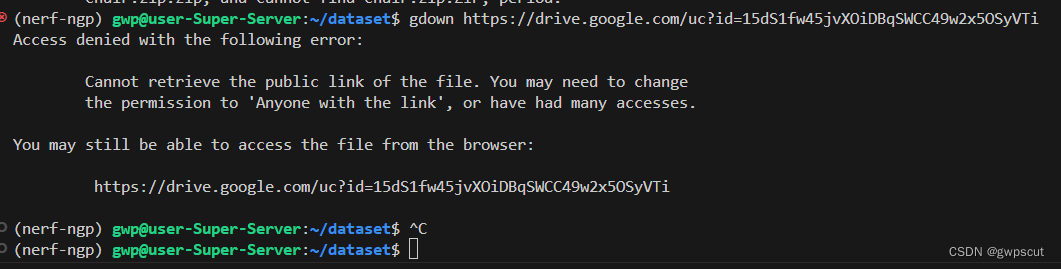
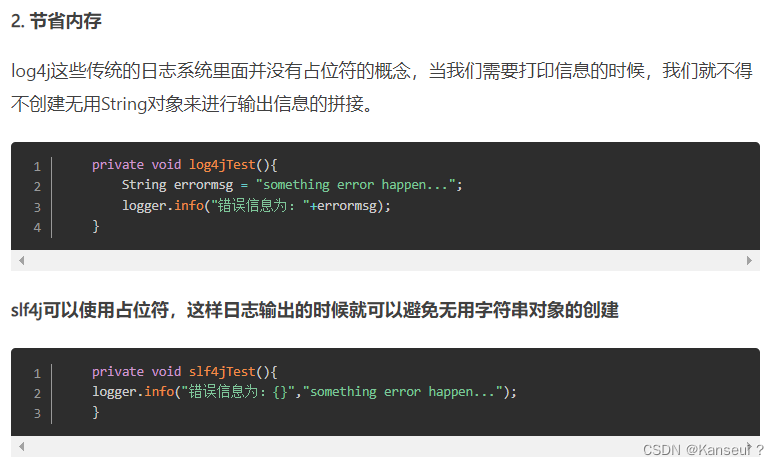
![[笔记] 使用 qemu 创建虚拟磁盘并安装 grub](https://img-blog.csdnimg.cn/direct/978f71634b194e74a799da86001193e2.png)